Guia Design/Ferramentas de Gráfico - A o clicar na Guia, novos paineis são exibidos logo abaixo com inúmeros botões de comando e opções com finalidades afins, distribuídos em seus respectivos Grupos .
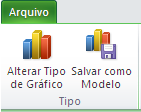
|
Painel Tipo – Exibe os seguintes comandos:
Alterar Tipo de Gráfico – Permite alterar o tipo do gráfico. Ao clicar nesta opção, abre-se a caixa Alterar Tipo de Gráfico onde se pode escolher um entre diversos modelos: coluna, pizza, linha, barra, etc., gerenciar os modelos e definir como gráfico padrão. |
Salvar como Modelo – Permite salvar a formatação e o layout do gráfico atual como um modelo que poderá ser aplicados a futuros gráficos. Clique no ícone para abrir a janela Salvar Modelo de Gráfico .
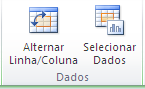
|
Painel Dados – Exibe as seguintes opções:
Alternar Linha/Coluna – Permite trocar os dados nos eixos X e Y, assim: os dados que estão representados no eixo X serão movidos paro o eixo Y e vice-versa. |
Selecionar Dados – Permite alterar o intervalo de dados incluído no gráfico. Clique no ícone para abrir a janela Selecionar Fonte de Dados onde é possível realizar tarefas, como: determinar intervalo de dados do gráfico, exibir células ocultas e vazias, etc.
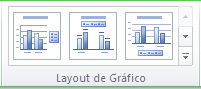
|
Painel Layout de Gráfico – Exibe diversos modelos de layout que basta apenas um clique para ser definido. Use a seta de rolagem à direita para ver novos layouts. |
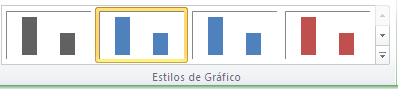
|
Painel Estilos de Gráfico – Permite escolher entre os diversos modelos o layout desejado. |
Use a seta de rolagem à direita para ver novos layouts.

|
Painel Local – Exibe a opção:
Mover Gráfico – Permite mover o gráfico atual para outra planilha ou guia na pasta de trabalho atual. Clique no ícone para exibir a janela Mover Gráfico . |

|
Na janela Mover Gráfico você poderá escolher o local onde o gráfico dever ser posicionado: Nova Planilha ou na Guia atual. |
Bons estudos!

